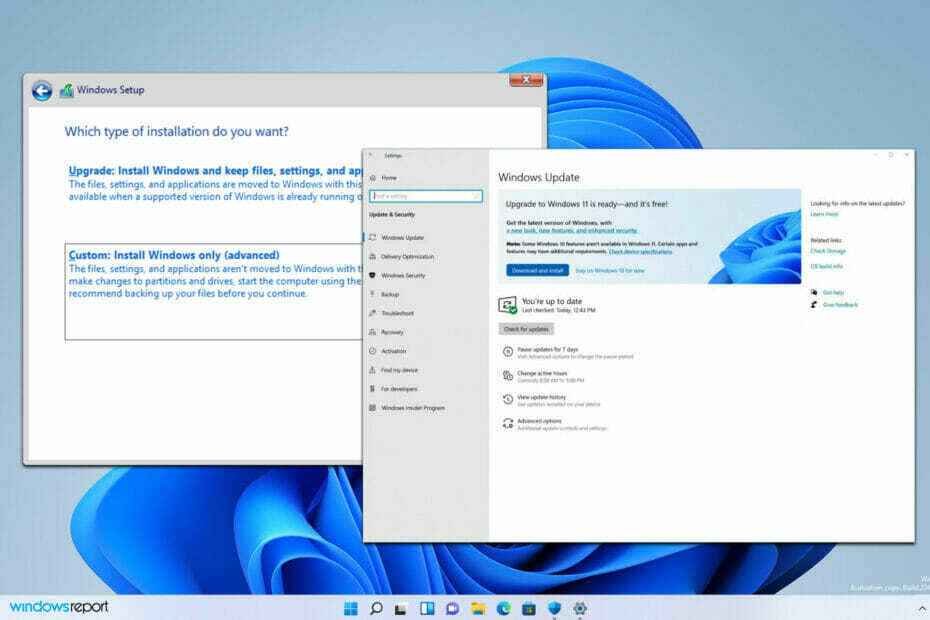- თუ Windows ქვესისტემა Android-ისთვის (WSA) არ მუშაობს გამართულად, შეგიძლიათ გადატვირთოთ ფუნქცია პრობლემების გადასაჭრელად არაფრის ხელახლა ჩამოტვირთვის გარეშე.
- თქვენ შეგიძლიათ გამოიყენოთ შეკეთების ვარიანტი ქვესისტემის გადატვირთვისთვის თქვენი პარამეტრებისა და აპების შესანახად.
- ან ალტერნატიულად, შეგიძლიათ გამოიყენოთ გადატვირთვის ღილაკი, რომელიც წაშლის ყველა აპს და პარამეტრს და ხელახლა დააინსტალირებს WSA-ს თავდაპირველ მდგომარეობაში.
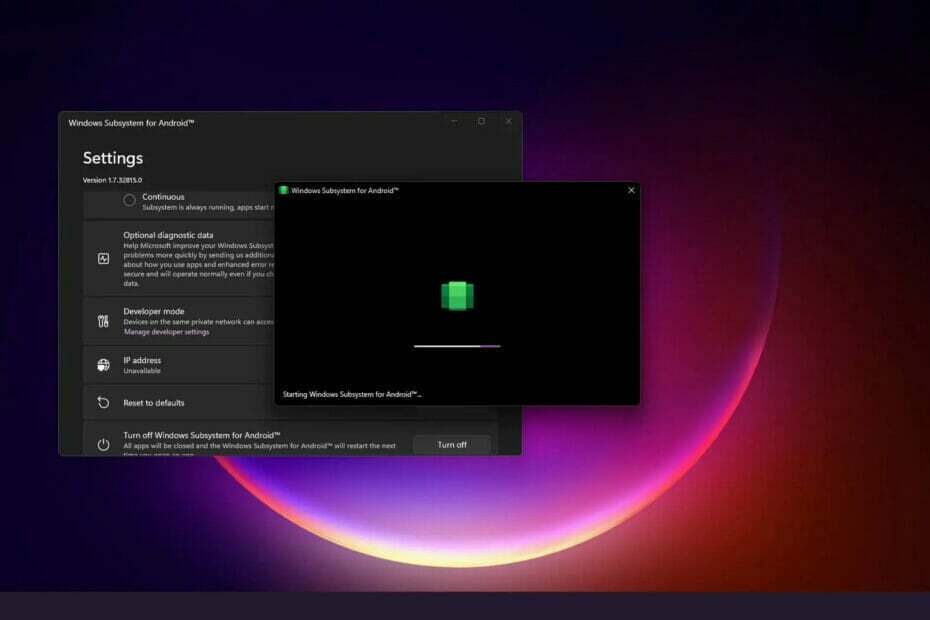
Xდააინსტალირეთ ჩამოტვირთვის ფაილზე დაწკაპუნებით
ეს პროგრამული უზრუნველყოფა გამოასწორებს კომპიუტერის გავრცელებულ შეცდომებს, დაგიცავს ფაილის დაკარგვისგან, მავნე პროგრამებისგან, ტექნიკის უკმარისობისგან და ოპტიმიზებს თქვენს კომპიუტერს მაქსიმალური მუშაობისთვის. მოაგვარეთ კომპიუტერის პრობლემები და წაშალეთ ვირუსები ახლა 3 მარტივი ნაბიჯით:
- ჩამოტვირთეთ Restoro PC Repair Tool რომელიც მოყვება დაპატენტებულ ტექნოლოგიებს (ხელმისაწვდომია პატენტი აქ).
- დააწკაპუნეთ სკანირების დაწყება იპოვონ Windows-ის პრობლემები, რამაც შეიძლება გამოიწვიოს კომპიუტერის პრობლემები.
- დააწკაპუნეთ შეკეთება ყველა პრობლემების გადასაჭრელად, რომლებიც გავლენას ახდენს თქვენი კომპიუტერის უსაფრთხოებასა და შესრულებაზე
- Restoro ჩამოტვირთულია 0 მკითხველი ამ თვეში.
მაიკროსოფტმა მომხმარებლებს საშუალება მისცა გაეტარებინათ Android აპლიკაციები Windows 11-ში. მომხმარებელთა ბაზისთვის, ეს ნამდვილად გამამხნევებელი სიახლეა, რადგან ეს ნიშნავს, რომ მომხმარებელს შეუძლია ახლა ჩამოტვირთოთ და გამოიყენეთ აპლიკაციები არა მხოლოდ სმარტფონებზე, არამედ Windows 11 დესკტოპის უზარმაზარ ეკრანზეც კომპიუტერი.
როდესაც საქმე ეხება Android აპლიკაციების გაშვებას Windows 11-ზე, Microsoft-მა დანერგა დახვეწილი ჩარჩო, რათა ეს შესაძლებელი ყოფილიყო. ეს არის მოხსენიებული, როგორც WSA, რომელიც არის აბრევიატურა Windows Subsystem for Android-ისთვის.
როგორც უკვე აღვნიშნეთ, ტექნოლოგია, რომელიც ეფუძნება Android აპლიკაციების მუშაობას, უკიდურესადაა დახვეწილი და დიდია ალბათობა იმისა, რომ შეგხვდეთ ისეთი პრობლემები, როგორიცაა აპები არ მუშაობს Windows 11.
ჩვენი ამჟამინდელი პრობლემის ძირეული მიზეზის დადგენის შემდეგ, ჩვენ მოგაწვდით შესაძლო გადაწყვეტილებების ჩამონათვალს, რომლებიც უნდა სცადოთ პრობლემის გადასაჭრელად. მიჰყევით!
რამ გამოიწვია WSA-ს არ მუშაობა?
ამ კონკრეტულ საკითხზე ყოვლისმომცველი კვლევის ჩატარების შემდეგ, აღმოჩნდა, რომ მართლაც არსებობს მრავალი განსხვავებული სცენარი, რამაც შეიძლება საბოლოოდ გამოიწვიოს Windows 11-ზე ამ ტიპის ქცევა. 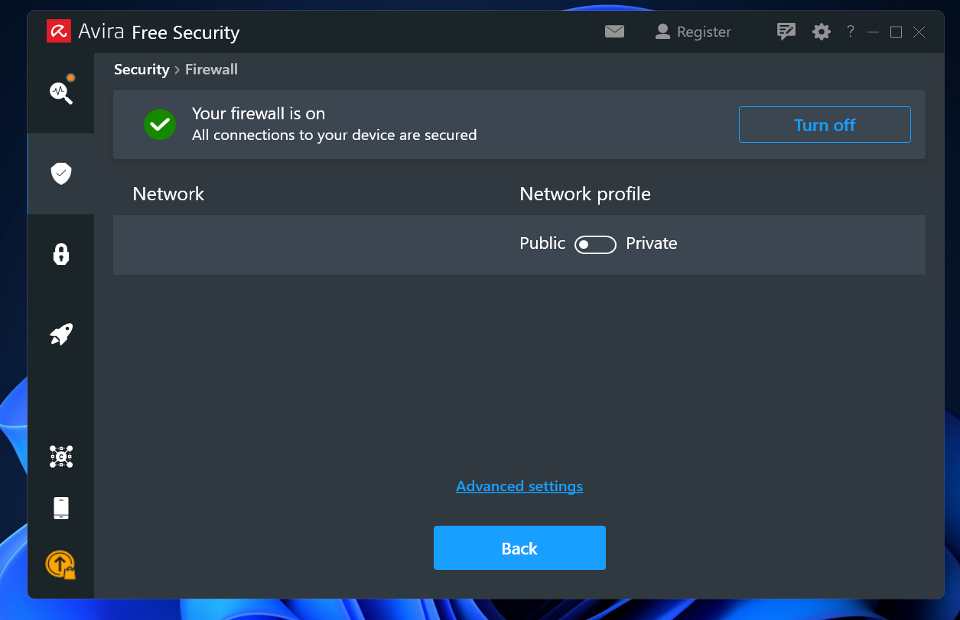
აქ არის სცენარების სია, რამაც შეიძლება გამოიწვიოს WSA (Windows Subsystem for Android) ფუნქცია არ მუშაობს:
➡ დაზიანებულია WSA ინსტალაცია – შეიძლება შეამჩნიოთ, რომ ეს პრობლემა წარმოიქმნება მალევე მას შემდეგ, რაც ანტივირუსულმა პროგრამამ აიძულა კარანტინში მოახდინოს WSA ინფრასტრუქტურასთან დაკავშირებული ზოგიერთი ფაილი. ამ სიტუაციაში რეკომენდებულია Android ქვესისტემის ხელახლა ინსტალაციის შესაძლებლობის გამოყენება.
➡ ვირტუალური კერძო ქსელის (VPN) პროგრამული უზრუნველყოფის ჩარევა – მიუხედავად იმისა, რომ შეიძლება წარმოუდგენლად ჩანდეს, VPN პროგრამული უზრუნველყოფის ჩარევა რეალურად არის Windows 11-ზე ამ კონკრეტული პრობლემის ერთ-ერთი ყველაზე გავრცელებული მიზეზი. ნაჩვენებია, რომ მესამე მხარის რამდენიმე პროდუქტი ხელს უშლის პროგრამას.
➡ ზედმეტად დამცავი ანტივირუსული პროგრამა – როგორც ირკვევა, VPN პროგრამული უზრუნველყოფა არ არის ერთადერთი რამ, რამაც შესაძლოა ხელი შეუშალოს WSA ფუნქციონირებას Windows 11-ზე, თუ ის დაინსტალირდება. არსებობს სხვადასხვა მესამე მხარის ანტივირუსული კომპლექტები, რომლებიც უბრალოდ კრძალავს Windows ქვესისტემის Android-ის ფუნქციონირებას.
➡ WSA დროებითი ფაილები, რომლებიც დაზიანებულია - თუ ადრე იყენებდით WSA ინფრასტრუქტურას და წარმატებით გაუშვით Android-ის ზოგიერთი აპი სანამ დაიწყებდით ამ პრობლემას, სავარაუდოა, რომ საქმე გაქვთ დროებით ნარჩენებთან ფაილები.
➡ მოძველებული Microsoft Store Framework – ფაქტობრივად, ირკვევა, რომ ამ კონკრეტულ საკითხს შესაძლოა მოძველებული Microsoft Store-ის საფუძველი ჰქონდეს. უნდა გაითვალისწინოთ, რომ Microsoft-მა გამოუშვა სასიცოცხლო განახლება WSA ინტეგრაციისთვის, რომელიც უნდა განთავსდეს ქვესისტემის ფუნქციონირებისთვის.
ამ ტიპის პრობლემის შესაძლო მიზეზების შესახებ ჩვენი განხილვის შემდეგ, მოდით გადავიდეთ ამის რეალურ გამოსწორებაზე უნდა შეძლოს დაგეხმაროთ Windows ქვესისტემის Android-ის პრობლემის მოგვარებაში Microsoft-ის უახლეს ოპერაციებში სისტემა.
რა გავაკეთო, თუ WSA არ მუშაობს Windows 11-ში?
1. წაშალეთ თქვენი VPN
- დააჭირეთ Windows გასაღები + რ ახლის გასახსნელად გაიქეცი ყუთი, შემდეგ ჩაწერეთ ან ჩასვით appwiz.cpl და დაარტყა შედი.

- ახლა იპოვნეთ თქვენი VPN აპლიკაცია, დააწკაპუნეთ მასზე მარჯვენა ღილაკით და დააჭირეთ დეინსტალაცია.
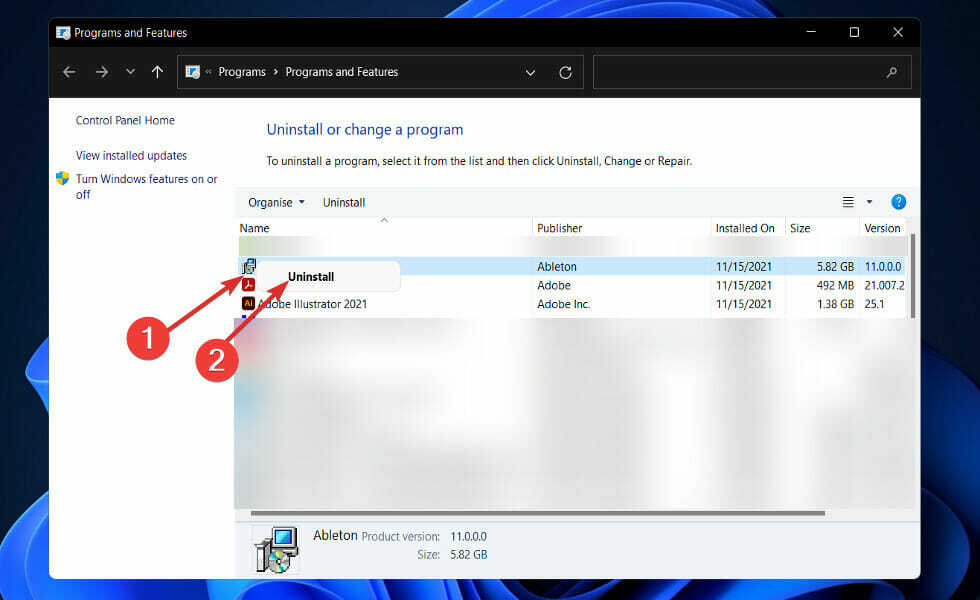
გაურკვეველია, რატომ ჩნდება ეს პრობლემა და ჩვენ არ მიგვიღია ოფიციალური განმარტება Microsoft-ისგან, მაგრამ კავშირი აშკარაა რადგან ჩვენ მოვიპოვეთ ზემოქმედების ქვეშ მყოფი ადამიანების ათობით ადამიანი, რომლებმაც განაცხადეს, რომ პრობლემა მოგვარდა მალევე VPN-ის დეინსტალაციის შემდეგ პაკეტი.
2. შეაკეთეთ აპლიკაცია
- დააჭირეთ Windows გასაღები + მე გასახსნელად პარამეტრები აპლიკაცია, შემდეგ გადადით აპები, რასაც მოჰყვა აპები და ფუნქციები.

- მას შემდეგ, რაც თქვენ შიგნით ხართ აპები და ფუნქციები ფანჯარა, ძიება Windows ქვესისტემა Android საძიებო ზოლში, შემდეგ დააწკაპუნეთ სამი წერტილის მენიუზე მის გვერდით, რასაც მოჰყვება Დამატებითი პარამეტრები.
- გადაახვიეთ ქვემოთ, სანამ არ იპოვით გადატვირთვა განყოფილება, შემდეგ დააწკაპუნეთ შეკეთება ღილაკი.

დაე შეკეთება პროცესი დასრულებულია, შემდეგ გააგრძელეთ კომპიუტერის გადატვირთვა, რომ მოხდეს ცვლილებების გამოყენება. გადატვირთეთ WSA აპი, რათა ნახოთ, აღდგენილია თუ არა მისი ფუნქციონირება.
3. აპის გადატვირთვა
ᲨᲔᲜᲘᲨᲕᲜᲐ
WSA აპლიკაციის გადატვირთვისას, პროგრამაში ადრე შენახული ყველა ინფორმაცია დაიკარგება. შედეგად, ჩვენ მკაცრად გირჩევთ, რომ შექმნათ ნებისმიერი მნიშვნელოვანი მონაცემის სარეზერვო ასლი, სანამ დაიწყებთ თქვენი მოწყობილობის ქარხნულ პარამეტრებზე გადატვირთვის პროცესს.
- დააჭირეთ Windows გასაღები + მე გასახსნელად პარამეტრები აპლიკაცია, შემდეგ გადადით აპები, რასაც მოჰყვა აპები და ფუნქციები.

- მას შემდეგ, რაც თქვენ შიგნით ხართ აპები და ფუნქციები ფანჯარა, ძიება Windows ქვესისტემა Android საძიებო ზოლში, შემდეგ დააწკაპუნეთ სამი წერტილის მენიუზე მის გვერდით, რასაც მოჰყვება Დამატებითი პარამეტრები.
- გადაახვიეთ ქვემოთ, სანამ არ იპოვით გადატვირთვა განყოფილება, შემდეგ დააწკაპუნეთ გადატვირთვა ღილაკი.

4. განაახლეთ Microsoft Store Framework
- დააჭირეთ Windows გასაღები + რ ახლის გასახსნელად გაიქეცი ყუთი, შემდეგ ჩაწერეთ ან ჩასვით msi-windows-store: და დაარტყა შედი.
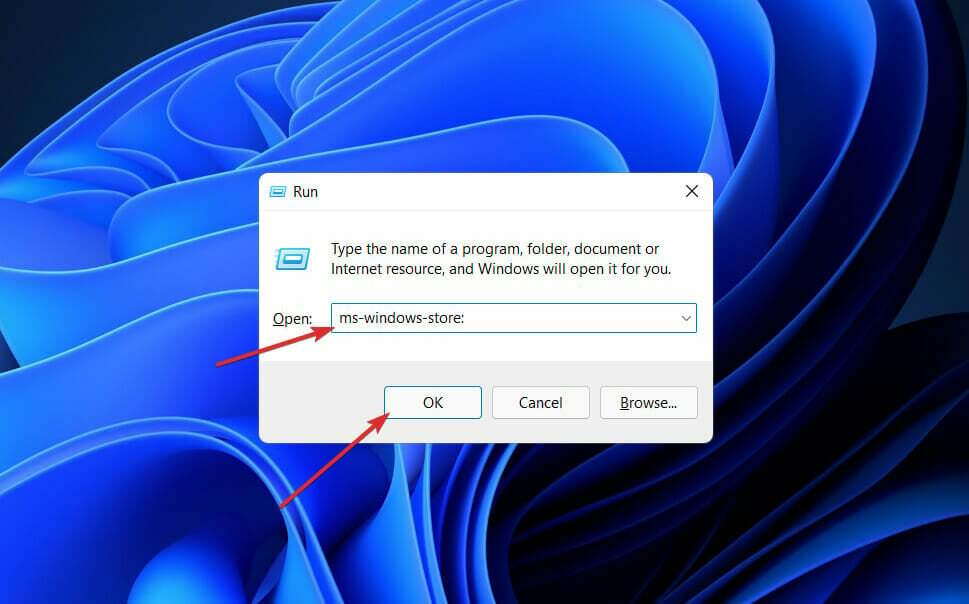
- მას შემდეგ რაც შიგნით მოხვდებით მთავარი გვერდზე, დააწკაპუნეთ ბიბლიოთეკა მარცხენა ქვედა კუთხეში.
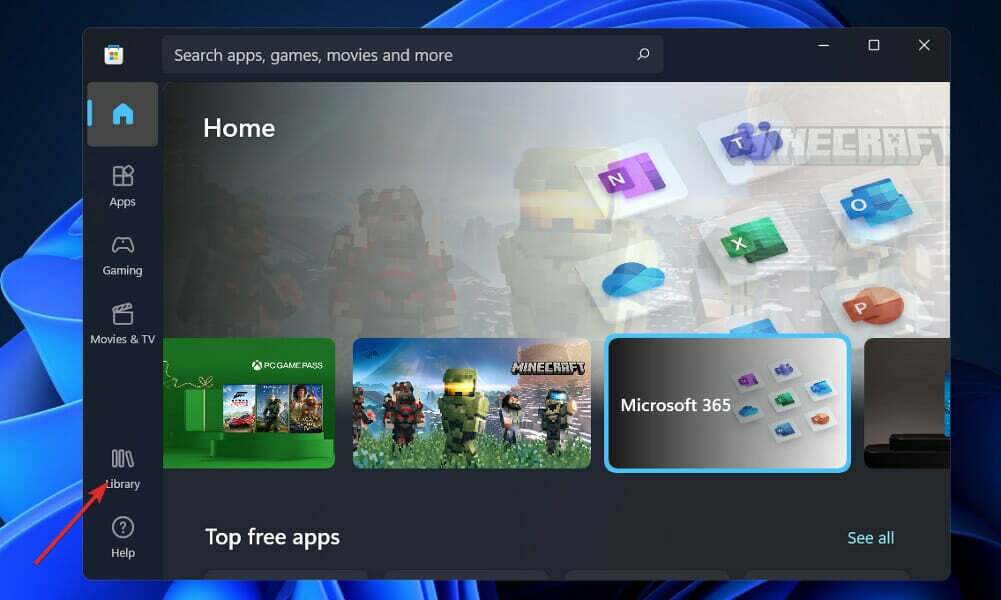
- ახლა დააწკაპუნეთ მიიღეთ განახლებები მთელი განახლების მიზნით Microsoft Store Framework მათ შორის WSA.
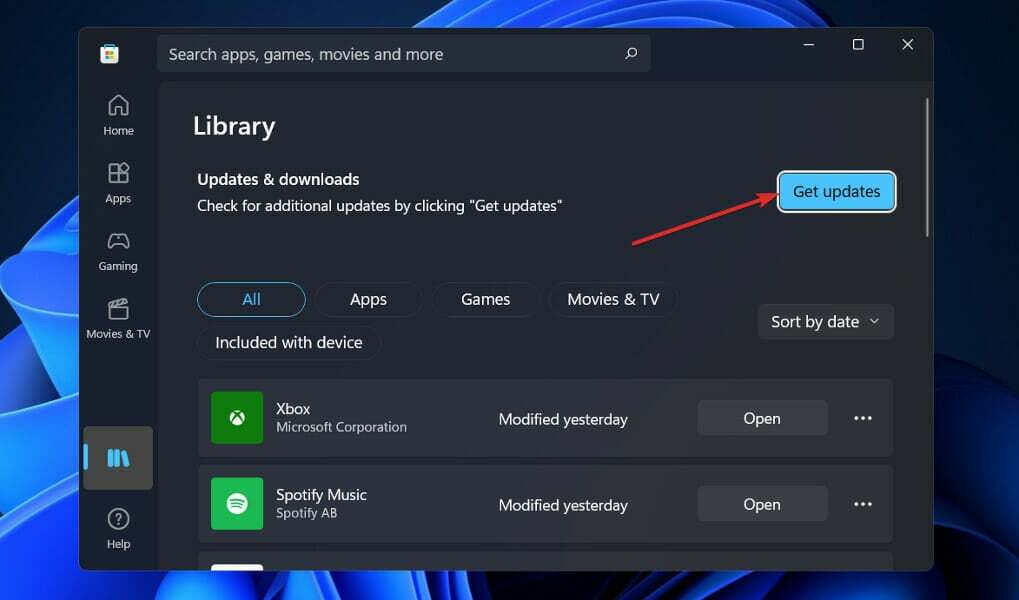
5. Windows-ის განახლება
- დააჭირეთ Windows გასაღები + მე გასახსნელად პარამეტრები აპლიკაცია, შემდეგ დააწკაპუნეთ ვინდოუსის განახლება ვარიანტი მარცხენა პანელიდან.

- თუ თქვენ გაქვთ რაიმე ახალი განახლება ჩამოსატვირთად, დააწკაპუნეთ დააინსტალირეთ ახლა დააჭირეთ ღილაკს და დაელოდეთ პროცესის დასრულებას, წინააღმდეგ შემთხვევაში დააწკაპუნეთ Შეამოწმოთ განახლებები ღილაკი.

თუ თქვენ იყენებთ Windows-ის უფრო ძველ ვერსიას, შესაძლოა ეს იყოს შეცდომის ხელშემწყობი ფაქტორი, რომლის გამოსწორება შესაძლებელია ოპერაციული სისტემის განახლებით. სავარაუდოდ, შეცდომა მოგვარდება პროგრამული უზრუნველყოფის შემდგომ განახლებაში.
6. დროებით გამორთეთ ანტივირუსი
- დააწკაპუნეთ გაფართოების ისარს თქვენი დავალების ზოლიდან და დააწკაპუნეთ მაუსის მარჯვენა ღილაკით თქვენს ანტივირუსის ხატულაზე, შემდეგ აირჩიეთ Avast ფარების კონტროლი მოჰყვა გამორთეთ 10 წუთის განმავლობაში.

- თუ სხვა ანტივირუსული პროგრამები გაქვთ დაინსტალირებული, შეგიძლიათ დროებით გამორთოთ აპი იმავე ნაბიჯების შემდეგ, როგორც ზემოთ, ან მსგავსი ნაბიჯებით.

ალბათობა იმისა, რომ თქვენი ანტივირუსული აპლიკაცია იყო პრობლემის წყარო, დიდია, თუ პრობლემა აღარ წარმოიქმნება. თქვენი კომპიუტერის უსაფრთხოების მიზნით, თქვენ უნდა განიხილეთ სხვა ანტივირუსული პროდუქტის გამოყენება, რომელიც თავსებადია Windows 11-თან.
შემიძლია დავაყენო APK Windows 11-ში?
Android APK გვერდითი ჩატვირთვა მხარდაჭერილია Windows 11-ში, რაც მომხმარებლებს საშუალებას აძლევს დააინსტალირონ ნებისმიერი Android პროგრამა, რომელიც ამჟამად ხელმისაწვდომია, როგორც Play Store-ის შიგნით, ასევე მის ფარგლებს გარეთ, მათ კომპიუტერზე. 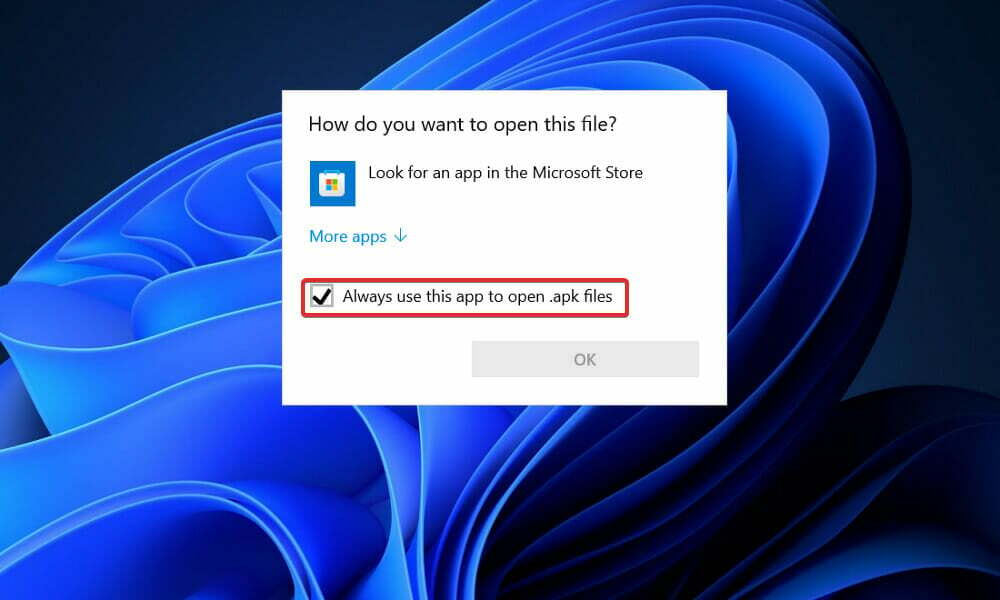
თუმცა, გვერდითი ჩატვირთვა ნაგულისხმევად არ არის ჩართული Windows-ზე და პროცესი შეიძლება მართლაც იყოს შრომატევადი, თუ არ იცნობთ ბრძანების ხაზს.
მაიკროსოფტმა შეიმუშავა საკუთარი ვირტუალური აპარატის კონტეინერი, რომელიც საშუალებას აძლევს Android-ის აპებს დესკტოპზე იმუშაონ ისევე, როგორც ბუნებრივად შესაძლებელია და ინსტალაციის პროცესი საკმაოდ მარტივია, თუ თქვენ გაქვთ წვდომა Amazon AppStore-ზე, რაც ძალიან მაღალია რეკომენდებულია.
განსახილველი თემის შესახებ დამატებითი ინფორმაციისთვის, შეამოწმეთ ჩვენი სახელმძღვანელო, თუ როგორ დააინსტალიროთ Android თამაშები და აპლიკაციები Windows 11-ზე.
როგორც ალტერნატივა, მომხმარებლებმა მას შემდეგ მომგებიანი მიიჩნიეს წაიკითხეთ ჩვენი რჩევა, თუ როგორ უნდა გაუშვათ Google Play Store Windows 11-ზე. არ დაგავიწყდეთ მისი ნახვაც!
საბოლოოდ, თქვენ უნდა წაიკითხეთ ჩვენი სიღრმისეული შედარება Windows 11 და Android ემულატორებს შორის, რომელიც გვიჩვენებს, თუ როგორ განსხვავდება WSA სხვა აპლიკაციების ემულატორებისგან და რა პოტენციური უპირატესობები აქვს.
შეგვატყობინეთ ქვემოთ მოცემული კომენტარების განყოფილებაში, რომელი გამოსავალი მუშაობდა თქვენთვის საუკეთესოდ, ასევე რამდენი Android აპი გაქვთ უკვე დაინსტალირებული თქვენს Windows 11 კომპიუტერზე. Მადლობა წაკითხვისთვის!
![შესწორება: Minecraft-ის პარამეტრები არ ინახება [სრული სახელმძღვანელო]](/f/01a3dab8c5b3565b3afff13517dfcce5.jpg?width=300&height=460)